„Google Chrome“ yra viena iš populiariausių naršyklių tarp vartotojų, nes ji yra patogi, siūlo keletą funkcijų ir yra patikima. „Chrome“ turi funkciją, specialiai sukurtą užkirsti kelią visiškam naršyklės gedimui. Užuot sukūręs vieną procesą visiems skirtukams, papildiniams ir plėtiniams, veikiantiems naršyklėje, jis sukuria po vieną procesą skirtukui, papildiniui ir plėtiniui, veikiančiam naršyklėje. Taigi, jei skirtuke, papildinyje ar plėtinyje kažkas nutinka ir naršyklė sugenda, prarandami tik vienos užduoties duomenys. Tokiu būdu duomenys yra apsaugoti netikėtų naršyklės gedimų metu.
Tačiau taip pat svarbu pažymėti, kad vienas didelis procesas sunaudoja mažiau sistemos išteklių, palyginti su įvairiais mažais procesais. Jei sistemos išteklių suvartojimas jums trukdo ir norite, kad „Google Chrome“ nekurtų kelių procesų vienai užduočiai atlikti, išbandykite toliau išvardytus pataisymus.
Turinys
1 būdas: išjunkite parinktį „Chrome“ paleisti fonines programas
1. Atidarykite „Chrome“ naršyklę.
2. Viršuje esančioje paieškos juostoje nukopijuokite ir įklijuokite toliau pateiktą komandą ir paspauskite Įeikite.
chrome://settings/system
3. Perjunkite mygtuką į Išjunk variantas Toliau paleiskite fonines programas, kai „Google Chrome“ uždaryta.
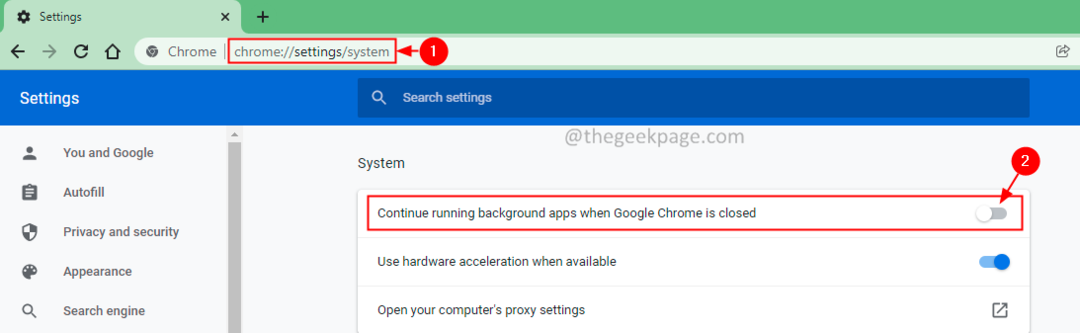
2 būdas: užbaikite procesą „Chrome“ užduočių tvarkyklėje
„Chrome“ turi integruotą užduočių tvarkyklės priemonę, kuri vartotojui rodo vykdomus procesus ir atitinkamą išteklių suvartojimo statistiką. Vartotojas gali tai patikrinti ir užbaigti nereikalingus procesus.
1. Atidarykite „Chrome“ naršyklę.
2. Laikykite nuspaudę Shift klavišą ir tada paspauskite klavišą Esc. Arba netgi galite spustelėti 3 taškus (Tinkinti ir valdyti „Google Chrome“) viršutiniame dešiniajame kampe > Daugiau įrankių > Užduočių tvarkyklė
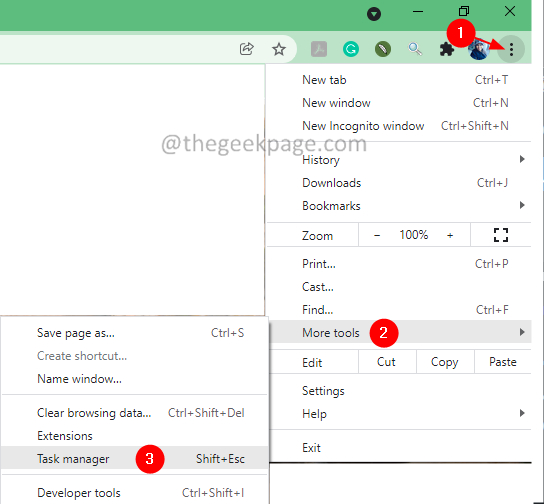
3. Atsidariusiame užduočių tvarkyklės lange spustelėkite nereikalingą užduotį (procesą), tada apatiniame dešiniajame kampe spustelėkite mygtuką Baigti procesą.

3 būdas: naudokite proceso vienoje vietoje parametrą
1. Dešiniuoju pelės mygtuku spustelėkite „Chrome“ piktogramą
2. Pasirinkite Savybės iš išskleidžiamojo meniu.
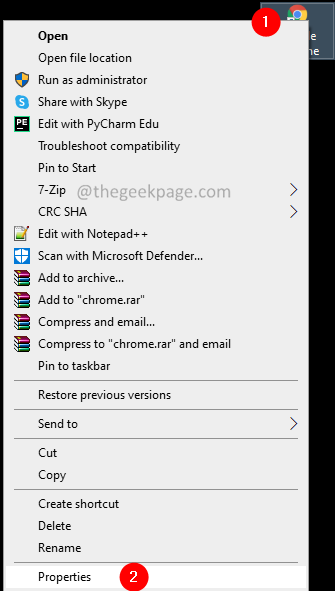
3. Įvesties laukelyje šalia Tikslas, pabaigoje pridėkite žemiau esantį parametrą
– procesas vienoje vietoje
4. Spustelėkite Taikyti.
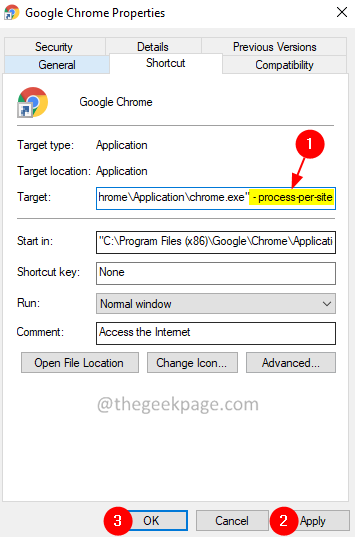
Pastaba: jei matote raginimą, kuriame prašoma administratoriaus teisių, spustelėkite Tęsti.
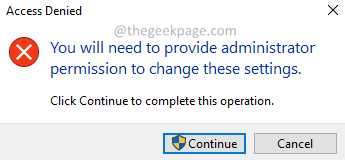
6. Galiausiai spustelėkite GERAI.
Pastaba:
- Tarpas įtrauktas į aukščiau pateiktą komandą. Taigi nedėkite papildomo tarpo po atvirkštinių kablelių.
- Kai kurie vartotojai pranešė, kad pridėję parametrą pastebėjo tam tikras problemas. Jei matote kokių nors problemų, pašalinkite parametrą atlikdami anksčiau nurodytus veiksmus.
4 būdas: nustokite naudoti nereikalingus skirtukus, plėtinius ir papildinius
Peržiūrėkite „Chrome“ plėtinių, papildinių sąrašą ir pasilikite tuos, kurių reikia ir kurie dažnai naudojami. Taip pat būkite atidūs atidarydami skirtukus. Jei pastebėsite, kad skirtukas nereikalingas, nedelsdami jį uždarykite.
Tai viskas
Tikimės, kad šis straipsnis buvo informatyvus. Komentuokite ir praneškite mums, kokį metodą taikėte.